

By ネイサンE.マルパス, Last updated: August 28, 2019
日常生活の誰もがたくさんの写真を撮ります。 美しい景色を見るとき、お客様はお客様の電話でその景色を記録したいかもしれません。 お客様の愛する人と会うとき、お客様はまたお客様の電話でこの貴重な記憶を保存するために彼らと一緒に写真または複数の写真を撮ることができます。 当社は皆、写真を撮り、ソーシャルプラットフォームで他の人と共有するのが好きです。 どの写真を削除または共有するかは当社次第ですが、写真をあるデバイスから別のデバイスに移動する方法を知っていますか?
最近では、ますます多くの人がiPhoneを使用しており、問題に直面しています。 つまり、さまざまな写真を古いAndroidからiPhoneに転送するのが困難です。 この記事を読んでいるお客様にも、この種の問題があると確信しています。 しかし、心配する必要はありません。 この記事は、この種の問題を解決するのに役立ちます。 それはお客様に方法のガイドを提供します Androidの写真をiPhoneに転送する.
パート1。 FoneDogスマートフォン転送を介してAndroidの写真をiPhoneに転送するパート2。 コンピューターを使用して写真を手動で転送するパート3:結論
人々はまた読むAndroid携帯からiPhone 8にデータを転送する方法コンピュータとAndroidまたはiPhone間でWeChatファイルを転送する方法
FoneDogスマートフォン転送 写真、連絡先、メッセージ、ビデオなどのファイルをある携帯電話から別の携帯電話に移動するのに最適なツールの1つです。 今日の世界ではほとんどの人が使用しています。 Androidの写真をiPhoneに転送するためのソフトウェアを探している場合は、それが最良の選択です。 次に、AndroidからiOSデバイスに写真を移動する方法の具体的な手順を示します。 FoneDogスマートフォン転送.
まず、のWebサイトに行く必要があります FoneDog FoneDog Phone Transferを見つけてインストールします。 または、インターネットで検索してダウンロードサイトに直接アクセスすることもできます。 お客様もできます 以下のダウンロードをクリックしてください すぐにコンピューターにインストールします。 起動したら、開いて次のステップを見ることができます。 無料ダウンロード
このソフトウェアを開いたら、USBケーブルを使用してデバイスをPCに接続する必要があります。 次に、ホームページの上部でAndroidを選択して、Androidデバイスのすべてのデータを表示できます。
FoneDog Phone Transferのホームページに入ると、このソフトウェアの左側にいくつかの部分が表示される場合があります。 写真 2番目にあり、ホームの一部の下にあります。 それからちょうど 写真をクリック 次のステップを開始するために。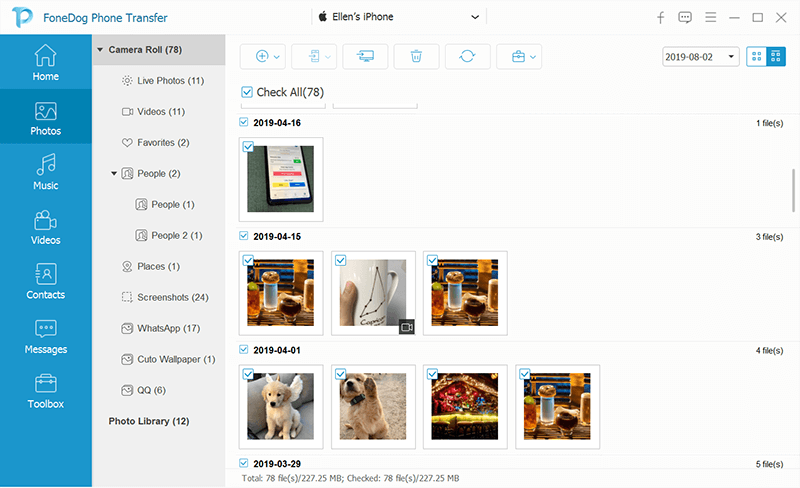
写真の一部を開くと、Androidデバイスのすべての写真が表示される場合があります。 写真に関連する名前、サイズ、作成時間、その他の情報を自由に表示できます。 次に、それらをチェックし、1回のクリックですべてを転送するか、写真をクリックして転送するかを選択できます。 その後、これらの写真をiPhoneに自由にエクスポートしてください。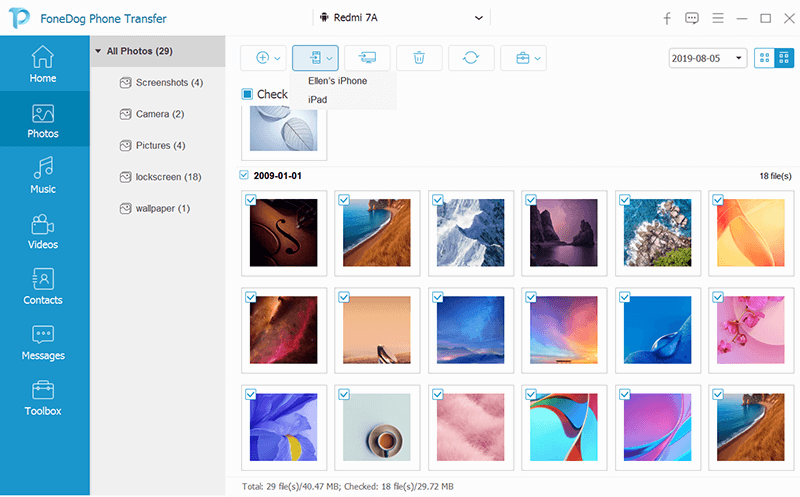
転送する写真を選択したら、しばらく待ちます。 待ち時間はそれほど長くありません。 ニュースを読んだり、コーヒーを飲んだりすると、転送プロセスが終了します。 その後、他のデバイスで貴重な写真を楽しむことができます。
Androidの写真をiPhoneに移動するために選択できる2番目の方法は、コンピューターを使用することです。 それは少し時間がかかりますが、それでもお客様の選択です。 以下に手順を示します。
AndroidをPCに接続する必要があります。 そして、開く DCIM のオプションを見つける 写真.
写真を見つけたら、その写真を入力して携帯電話のすべての写真を表示し、コンピューターに転送する特定の写真を移動することを選択できます。 この手順の前に、コンピューターにこれらの写真のフォルダーを設定できます。 その後、これらの写真をiTunesに同期できます。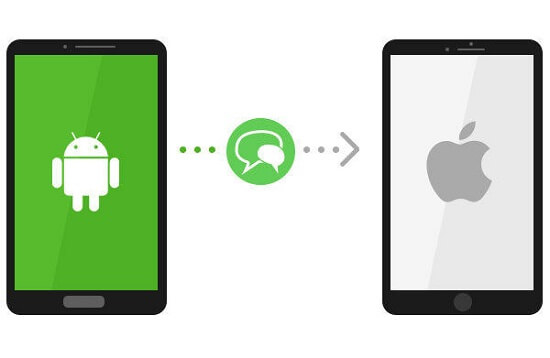
写真をコンピューターに転送したら、Androidをコンピューターから切断し、iPhoneをコンピューターに接続できます。 その後、コンピューターのiTunesに既に移動した写真をiPhoneに同期することができます。
その後、プロセス全体が完了する前に座ってしばらく待つことができます。
上記は、AndroidからiPhoneに写真を転送する2つの方法です。 最初の方法は最も便利な方法であり、重要な写真やその他のファイルのバックアップにも使用できます。 したがって、お客様は試すことができます FoneDogスマートフォン転送 そして、それが私が紹介したものと同じくらい良いかどうかを見つけます。 2番目の方法では、時間がかかります。 ただし、試してみたい場合は、この方法を試すこともできます。 全体として、2台以上のデバイスで写真を共有できないことを心配する必要はありません。 FoneDog Phone Transferは、異なる電話間で写真を転送する際に大きな役割を果たすことができます。
コメント
コメント
人気記事
/
面白いDULL
/
SIMPLE難しい
ありがとうございました! ここにあなたの選択があります:
Excellent
評価: 4.3 / 5 (に基づく 108 評価数)